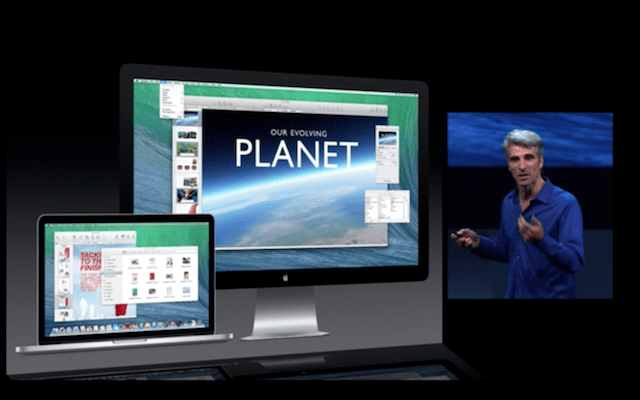
Prva stvar, ki jo pred zagonom priporočamo, da obnovimo Mac brez uporabe in s tem odstranimo vse, kar vsebuje, je, da nas obvestite, če je naš Mac združljiv s to različico OS X, ki jo je Apple včeraj lansiral, in če je združljiv, priporočamo naredite varnostno kopijo vseh podatkov, ki so nam pomembni, kot so fotografije, galerije iPhoto, datoteke, e-pošta itd., bodisi s časovnim strojem bodisi na drugem zunanjem pogonu. Nekatere prejšnje korake smo že komentirali v prejšnji objavi in priporočamo branje, preden karkoli počnete na našem Macu.
Ko varnostno kopiramo svoje podatke, potrebujemo napravo USB z najmanj 8 GB pomnilnika, da jo lahko ustvarimo sami Namestitveni program OS X Mavericks. No, zdaj poglejmo, kateri so nadaljnji koraki za namestitev operacijskega sistema "čisto".
Pripravite USB
Najprej moramo brezplačno prenesti OS X Maverics in med prenosom lahko USB formatiramo z imenom, ki ga želimo v mojem primeru (USBMAVERICKS), nato pa ga v spustnem meniju označimo kot Mac OS Plus (v reviji) in sprejmite.
Nato moramo dostopati do terminala in vnesti naslednji ukaz:
sudo / Applications / Install \ OS \ X \ Mavericks.app/Contents/Resources/createinstallmedia –volume / Volumes / USBMAVERICKS –applicationpath / Applications / Install \ OS \ X \ Mavericks.app –nointeraction
V besedilni vrstici ime USBMAVERICKS, ki vsakemu doda ime, ki ga je dal na svoj USB.

Namestitev našega operacijskega sistema
Zdaj moramo povezati USB in zagnati Mac s pritiskom na tipko alt med zagonom.
Pri tem zagonu bomo morali klikniti na naš USB, v tem primeru USBMAVERICKS in izberite 'Disk Utility'. Zdaj je čas za formatiranje trdega diska in za to bomo kliknili zavihek "izbriši" in se prepričali, da je oblika Mac OS Plus (v reviji) ga izbrišemo.
Ko formatiramo trdi disk, moramo samo zapreti 'Disk Utility' in se vrniti v 'OS X Utilities', kjer bomo kliknili na 'Namesti OS X' na trdem disku ali particiji, za katero želimo imeti nameščen OS X Mavericks.
Zdaj moramo le konfigurirati svoj Mac in uživati v tej brezplačni posodobitvi za vse
Namestil sem iz nič, vendar ne morem aktivirati funkcije "poišči svoj mac", saj mi sporoča, da potrebna obnovitvena particija ne obstaja ... ali veste, kako jo popraviti?
Rešitev je v ponovni namestitvi OS X Mavericks. Pozdravi
Jordi, znova namestite tistega, ki je že nameščen, ne da bi znova uporabili pripomoček za disk, da bi karkoli izbrisali? Imam enako težavo kot Rodrigo z Find my Mac in particijo za obnovitev. Hvala
Pozdravljeni Raul, najbolje je, da ga znova namestite znova in tako ponovite postopek čiste namestitve, tako da samodejno ustvari particijo, če pa ne želite vsega znova namestiti, lahko storite tudi to, kar pravi tovariš IVANVALO44.
install clean sistem bo izbrisal vse, tudi meni se je zgodilo .. s tem poskrbite, da je čist .. zdaj morate namestiti samo MAVERICKS DEVELOPER PREVIEW RECOVERY UPDATE…. http://api.viglink.com/api/click?format=go&key=c6684b5502fa2a415a104d824988c196&loc=http%3A%2F%2Fforums.macrumors.com%2Fshowthread.php%3Ft%3D1609078&v=1&libId=312fe481-1c35-4d62-9030-8ce7d760ce6d&out=http%3A%2F%2Fswcdn.apple.com%2Fcontent%2Fdownloads%2F28%2F11%2F091-7243%2Fzlkpbgq4vljwzzkg18dbpopxz89kjxt8qo%2FRecoveryHDUpdate.pkg&ref=https%3A%2F%2Fwww.google.com.mx%2Furl%3Fsa%3Dt%26rct%3Dj%26q%3D%26esrc%3Ds%26source%3Dweb%26cd%3D2%26ved%3D0CDgQFjAB%26url%3Dhttp%253A%252F%252Fforums.macrumors.com%252Fshowthread.php%253Ft%253D1609078%26ei%3DEQpoUuzCLunm2gXQlIHACQ%26usg%3DAFQjCNECJ-t9BfpB9UlgVO2QFKgpVfyfSg%26sig2%3DJEloXgqiQOH7a1GAaOf9zA&title=Mavericks%20Recovery%20Update%201.0%20-%20MacRumors%20Forums&txt=RecoveryHDUpdate.pkg%20(11.%20July%202013)&jsonp=vglnk_jsonp_13825682502166
PRENESITE IN LAHKO NAMESTITE IN PRIPRAVITE…. ŽE VAM IZDELEK IZDELAVE Z MAVERICKSI IN SPREMLJENO .. KADAR GREJO APPSTORE, BOM GA NADGRADIL V RAZLIČICO 1.0 IN PRIPRAVLJEN VSE ČISTO ZA UŽIVANJE. NI POTREBNO NAMESTITI
Ko sem nadgradil na Mavericks, je ikona za facebook video klic izginila. Kaj lahko storim glede tega?
Pozdravljeni, in kako naj ravnamo s particijo Bootcamp?
Če obnovite iz nič, morate znova ustvariti particijo. Morda se vam bo zdelo bolj donosno, če samo nadgradite. Pozdravi
Odlična vadnica, brezplačne mavericks
Ali kdo ve, kako bi lahko ustvaril USB za namestitev maverickov, iz operacijskega sistema Windows upam, da mi lahko pomagajo prosim
iMessage se ne nalaga, piše «Povezave ni mogoče vzpostaviti. Preverite omrežno povezavo in poskusite znova. » Sem ga že namestil iz nič in ne vem, kaj naj storim: S
Koda je napačna. Tako bodo prejeli samo sporočilo "sudo: / Applications / Install: command not found"
Moral bi biti:
sudo / Applications / Install OS X Mavericks.app/Contents/Resources/createinstallmedia –volume / Volumes / USBMAVERICKS –applicationpath / Applications / Install OS X Mavericks.app –nointeraction
... In seveda, spremenite USBMAVERICKS, kar želite.
Komentar ni namenjen žalitvi, v redu?
kot pravi Karl, deluje, takole objava ne deluje! Koregiji
Karlu bi morali skupaj dati sina!
Popravljeno, hvala za obvestilo
Živjo, kako ste, imel sem težavo z Mavericksom, če imate rešitev, jo razjasnite.
Moja težava je naslednja:
Ko grem v center za obvestila, se gumbi za skupno rabo ne prikažejo, včeraj je bila namestitev na Mountain Lion in vse je popolno, zdaj ko sem znova vklopil svoj Macbook Air 2013 13 XNUMX, ti gumbi za skupno rabo se ne pojavijo, pojasnjujem , Sem že aktiviral sistemske nastavitve in nič. Razmišljam o ponovni namestitvi sistema.
Cenil bi kakršno koli rešitev ali pojasnilo
Imam poizvedbo, da sem nov v macu in imam operacijski sistem 10.7.5 in želim namestiti maverick, vendar ne vem, kako to storiti, ne prenese me neposredno iz aplikacije. mi lahko nekdo pomaga?
Živjo Joaquin, ali ti drugi prenosi pravilno ustrezajo? to pomeni, ali lahko iz trgovine prenesete druge programe?
Živjo, zakaj ne morem opravljati video klicev, odkar sem namestil OS X MAVERICKS?
Bi ga bilo bolje odstraniti?
Možnosti brisanja zagotovo ne morem aktivirati?
Dober dan jagtri, ne razumem vprašanja.
pozdrav
Živjo Jordi, če imam sistem snežnega leoparda, ga lahko posodobim na mavericks?
Zdravo Moni, odvisno je od vašega Mac sistema in ne od operacijskega sistema, ki ste ga trenutno namestili. Skoraj zagotovo pa boste lahko posodabljali.
Kateri Mac trenutno uporabljate?
pozdrav
ko zaženem ukaz
sudo / Applications / Install OS X Mavericks.app/Contents/Resources/createinstallmedia –volume / Volumes / USBMAVERICKS –applicationpath / Applications / Install OS X Mavericks.app –nointeraction
Prosijo me za pwd ... kakšen predlog?
mavericks se ne prikaže za prenos….
Če zdaj namestim Mavericks iz nič z Yosemite, lahko obnovim aplikacije, ki sem jih namestil v Yosemite (nameščene, vendar ne kupljene s trenutnim ID-jem)
S spoštovanjem. Kupil sem iMac, ki je vnaprej nameščen z Yosemiteom. In očitno se ne morete znižati na Mavericks. Ali kdo ve, ali je to res? Sem ga že poskušal namestiti z zunanjega diska, vendar dobim nedovoljeni simbol in računalnik se znova zažene. grrrrr
Moj iMac je 5-palčna 27-palčna Retina Retina 2014
Hoal, si našel rešitev za znižanje kakovosti opreme, ki ima v tovarni že nameščen Yosemite? Najprej hvala.